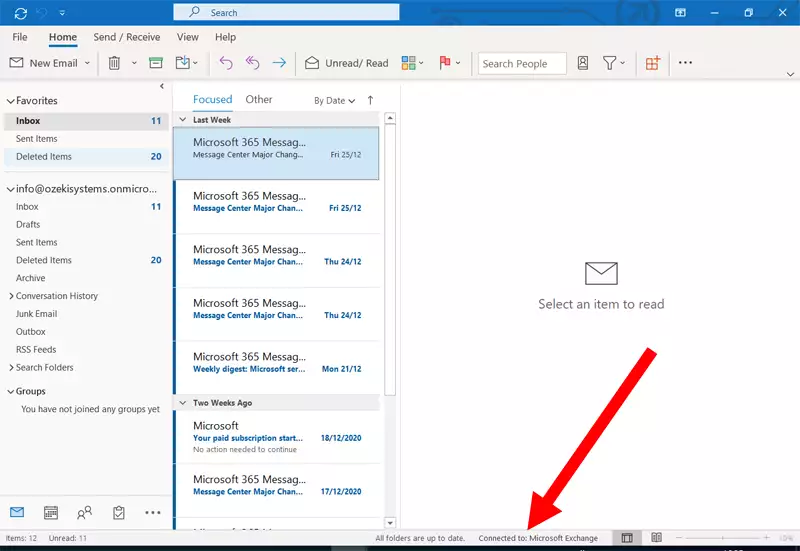Výměna zpráv v SMS bráně
Po dokončení nastavení Ozeki SMS brány a Exchange serveru je potřeba ověřit, zda vše funguje správně. Nejlepším způsobem je zkontrolovat, zda jste obdrželi ověřovací e-mail od Microsoftu.
Můžete to zkontrolovat návštěvou SMS brány a prohlédnutím SMTP logu. Tento návod vás provede všemi kroky, které je potřeba udělat, abyste se dostali k log souboru, našli ověřovací e-mail a začali posílat SMS zprávy z Outlooku.
Krok 1 - Otevřete SMTP
Prvním krokem je otevření SMS brány a vyhledání vašeho SMTP serveru v panelu Uživatelé a aplikace. Klikněte na něj a otevřou se detaily serveru. Místo, kam kliknout, uvidíte na Obrázku 1.
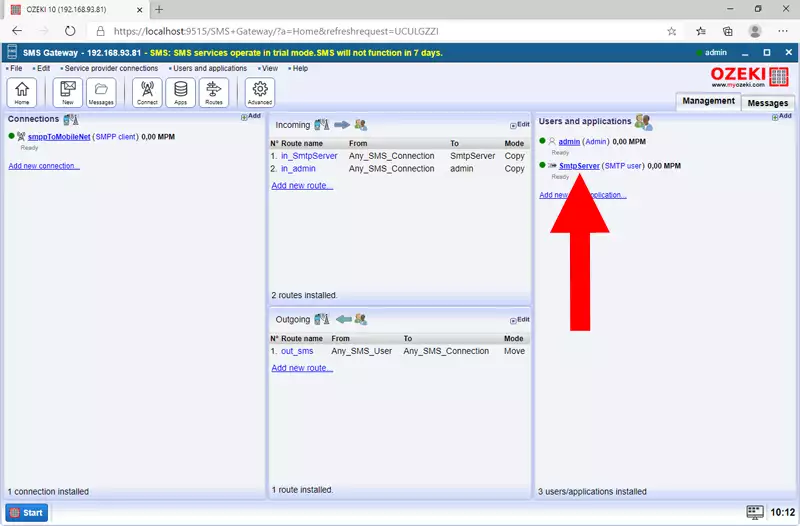
Krok 2 - Zkontrolujte SMTP log
Na záložce Události uvidíte log serveru. Ten zaznamenává všechny události, které se na serveru staly, aby byla údržba jednodušší. Na Obrázku 2 je log ověření zvýrazněný červeně. To znamená, že ověřovací e-mail dorazil z Exchange serveru. Pokračujte kliknutím na složku Odeslané na levé straně obrazovky.
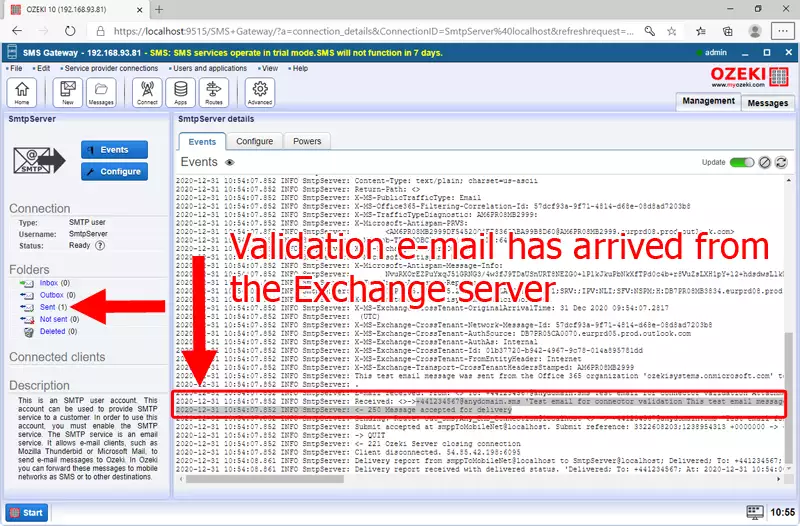
Krok 3 - Otevřete SMTP složku Odeslané
Ve složce Odeslané uvidíte, že jste odeslali ověřovací e-mail z vašeho SMTP serveru. Tato zpráva byla automatická; není potřeba žádná další akce. Zprávu můžete vidět na Obrázku 3.
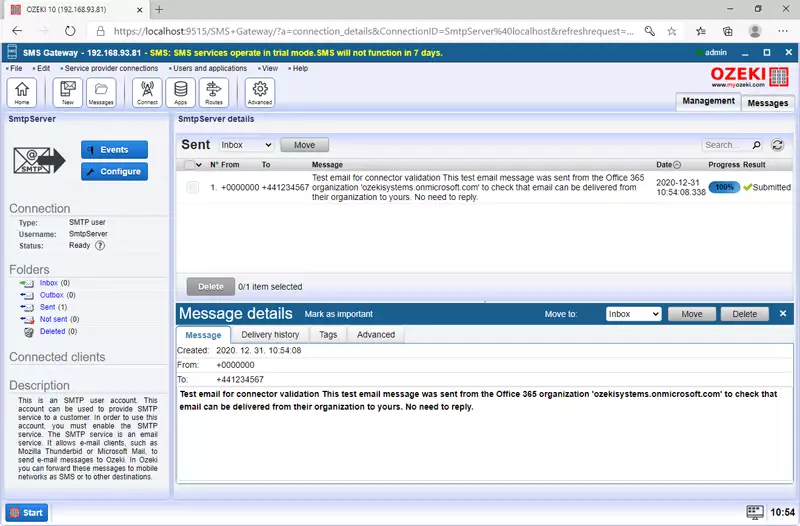
Krok 4 - Otevřete SMPP klienta
Nyní je potřeba otevřít detaily SMPP klienta. Chcete-li to udělat, vraťte se na domovskou stránku SMS brány. Na levé straně obrazovky najdete panel připojení. Jak můžete vidět na Obrázku 4, musíte vyhledat váš SMPP klient. Klikněte na něj a otevřou se jeho detaily.
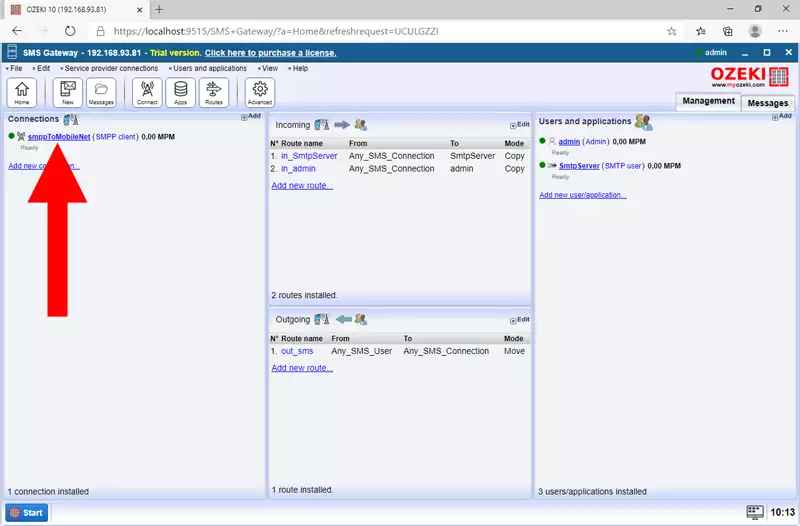
Krok 5 - Zkontrolujte SMPP log
Jak můžete vidět na Obrázku 5, log ukazuje, že ověřovací zpráva byla úspěšně přijata. To znamená, že máte funkční připojení a můžete začít posílat SMS z Outlooku.
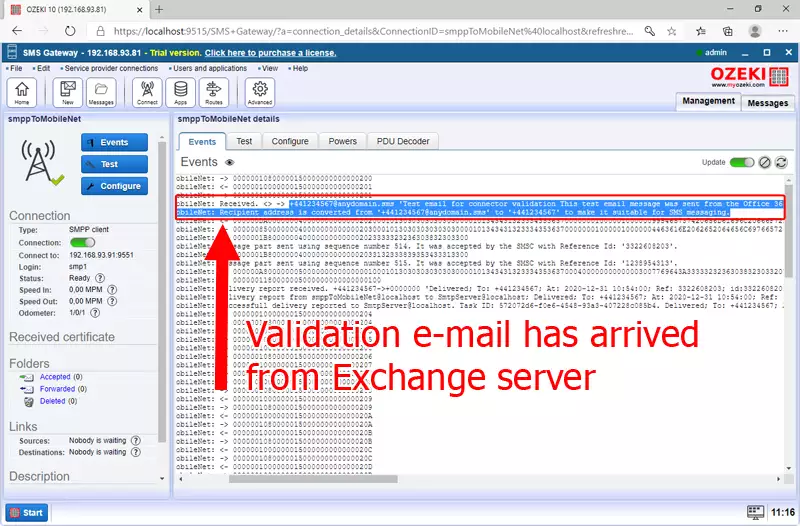
Krok 6 - Otevřete Microsoft Outlook
Chcete-li začít posílat SMS z Outlooku, nejprve otevřete Outlook. Jak můžete vidět na Obrázku 6, můžete to udělat otevřením nabídky Start a napsáním Outlook. Váš počítač aplikaci najde. Kliknutím ji spusťte.
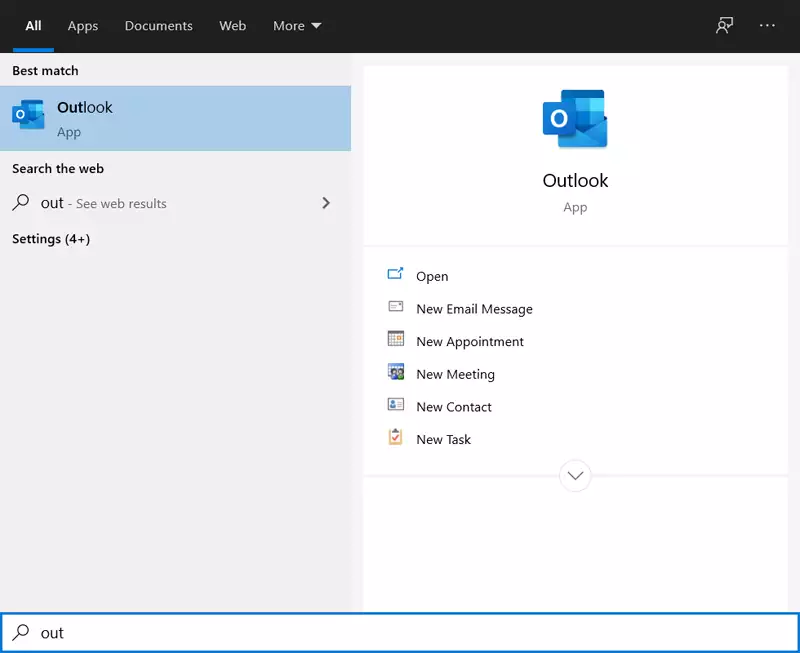
Krok 7 - Vytvořte nový e-mail
Nyní je potřeba začít proces vytváření e-mailu. Klikněte na tlačítko Nový e-mail v levém horním rohu obrazovky, jak můžete vidět na Obrázku 7. Kliknutím se otevře okno pro vytváření zprávy.

Krok 8 - Zadejte e-mailovou adresu a zprávu
Vytvořte zprávu s vyplněným polem Komu, které bude obsahovat doménu telefonního čísla, předmět a tělo e-mailu. Po vyplnění těchto informací klikněte na tlačítko Odeslat. Tím spustíte proces odesílání zprávy. Požadované informace můžete vidět na Obrázku 8.
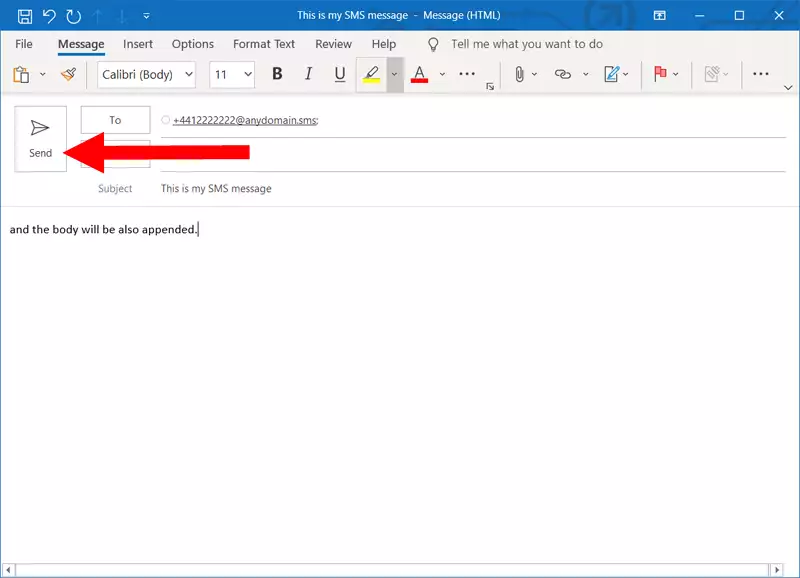
Krok 9 - Zpráva byla odeslána
V dolní části Microsoft Outlooku můžete vidět indikátor stavu. Pokud je text stejný jako na Obrázku 9, znamená to, že máte funkční připojení s Microsoft Exchange a zpráva byla úspěšně odeslána na telefon.